将PNG格式图片转换为JPG格式是日常工作和生活中常见的需求之一。PNG是一种无损压缩的图片格式,它能够保留图片的原始质量,但文件体积较大。相比之下,JPG是一种有损压缩的图片格式,文件体积较小,适合网络传输和存储。本文将介绍五种将PNG转换为JPG格式的方法,以满足不同用户的需求。
方法一:使用在线转换工具
在线转换工具是将PNG转换为JPG的最简单方法之一。用户只需上传图片,然后选择输出格式即可。
在线转换的步骤:
1. 打开在线png转jpg转换工具:https://pic.55.la/png2jpg/
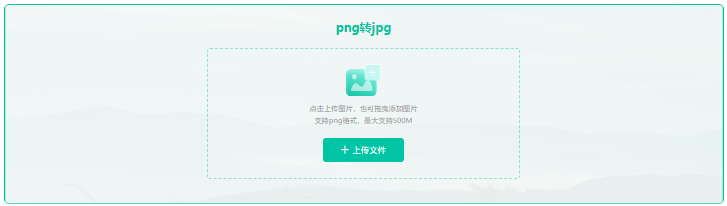
2. 选择需要转换的PNG图片进行上传。
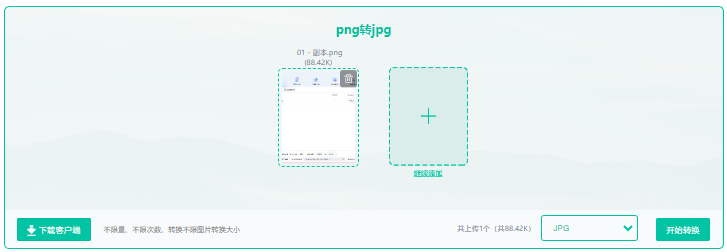
3. 选择输出格式为JPG后,点击“开始转换”,等待转换完成。
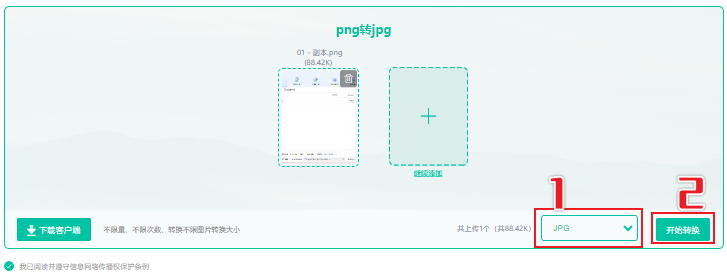
4. 下载转换后的JPG图片。
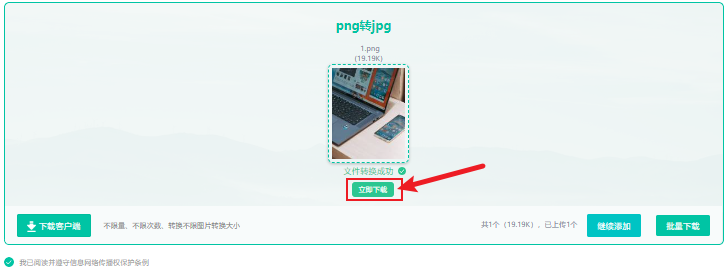
方法二:使用Adobe Photoshop
Adobe Photoshop是一款专业的图像编辑软件,它也提供了图片格式转换的功能。以下是使用Photoshop转换PNG为JPG的步骤:
1. 打开Adobe Photoshop。
2. 点击“文件”>“打开”,选择需要转换的PNG图片。

3. 点击“文件”>“另存为”,在弹出的对话框中选择保存类型为JPEG。

4. 在弹出的窗口中,点击“保存”,选择保存位置,转换后的JPG图片将被保存。

方法三:使用GIMP
GIMP是一款免费且功能强大的图像编辑软件。它也支持图片格式的转换。以下是使用GIMP转换PNG为JPG的步骤:
1. 打开GIMP。
2. 点击“文件”>“打开”,选择需要转换的PNG图片。或者右键点击png图片,选择用gimp打开。

3. 点击“文件”>“导出为”。

4. 在弹出的对话框中选择文件类型为JPEG。调整JPEG质量。
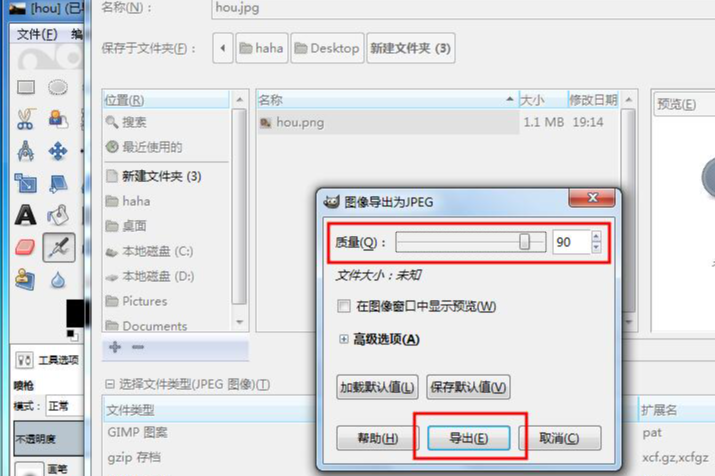
5. 点击“导出”,选择保存位置,转换后的JPG图片将被保存。
方法四:使用Microsoft Paint(画图工具)
对于Windows用户,Microsoft Paint是一个简单易用的图像编辑工具,它也可以用来转换图片格式。
使用Microsoft Paint转换PNG为JPG的步骤:
1. 打开Microsoft Paint。
2. 点击“文件”>“打开”,选择需要转换的PNG图片。也可以右键单击png,在打开方式中选择画图。
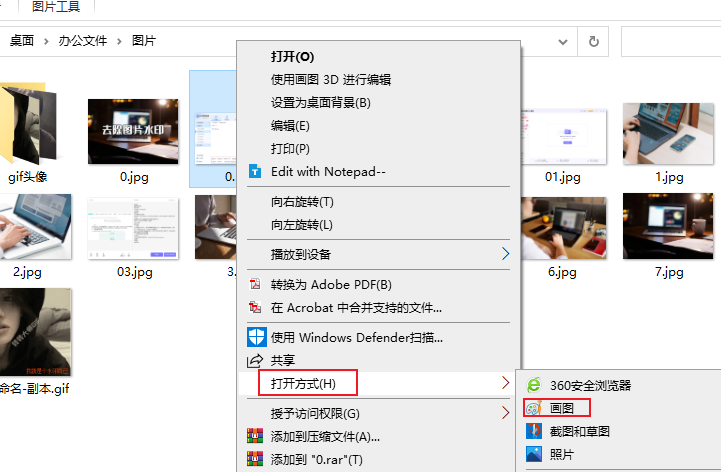
3. 点击“文件”>“另存为”,在弹出的对话框中选择文件类型为JPEG。
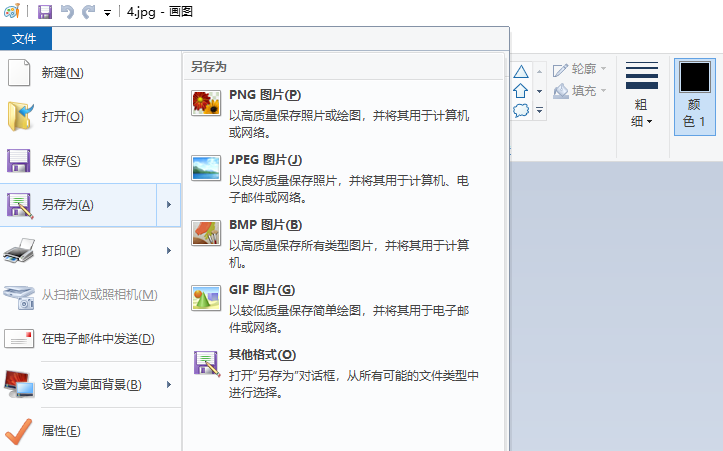
4. 选择保存位置,转换后的JPG图片将被保存。
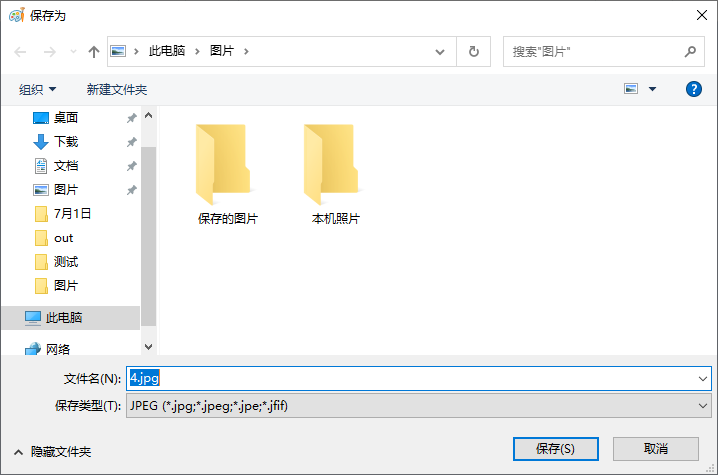
方法五:使用命令行工具
对于熟悉命令行操作的用户,可以使用命令行工具来批量转换图片格式。
使用ImageMagick转换PNG为JPG的步骤:
1. 确保系统中已安装ImageMagick。
2. 打开命令行工具。
3. 使用命令`convert input.png output.jpg`,其中`input.png`是原始PNG图片的路径,`output.jpg`是转换后的JPG图片的路径。
4. 执行命令,转换后的JPG图片将被保存在指定位置。
通过以上方法,用户可以根据自己的需求和操作习惯,选择最适合的PNG到JPG的转换方式。无论是在线工具、专业软件还是命令行工具,都能满足不同用户的需求。

图片格式转换
图片格式转换器,一键照片换背景底色

 专区合集
专区合集 客户端下载
客户端下载 开通会员
开通会员 登录
登录









